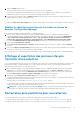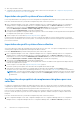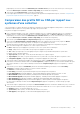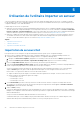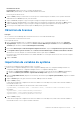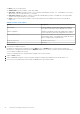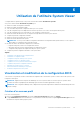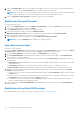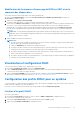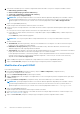Users Guide
Table Of Contents
- Dell Lifecycle Controller Integration version 3.0 pour Microsoft System Center Configuration Manager Guide de l’utilisateur
- Table des matières
- Présentation de Dell Lifecycle Controller Integration (DLCI) pour Microsoft System Center Configuration Manager
- Scénarios de cas d'utilisation
- Prérequis communs
- Modification et exportation du profil de configuration du BIOS d'un système
- Création, modification et enregistrement du profil RAID d'un système
- Comparaison et mise à jour de l'inventaire du micrologiciel
- Déploiement d’un système d’exploitation sur une collecte
- Exportation du profil de serveur vers la carte vFlash iDRAC ou le partage réseau
- Importation du profil du serveur à partir d'une carte vFlash iDRAC ou d'un partage réseau
- Affichage et exportation des journaux Lifecycle Controller
- Utilisation des profils NIC ou CNA
- Utilisation de Dell Lifecycle Controller Integration (DLCI)
- Gestion de licences pour DLCI
- Configuration de Dell Lifecycle Controller Integration à l'aide de Dell Connections License Manager
- Configuration des systèmes cibles
- Détection automatique et établissement de liaison
- Application de pilotes depuis la séquence de tâches
- Création d'un support de séquence de tâches (ISO de démarrage)
- Utilitaire System Viewer
- Configuration Utility
- Lancement de la console du contrôleur d'accès à distance intégré Dell (iDRAC)
- Task Viewer
- Tâches supplémentaires pouvant être effectuées à l'aide de Dell Lifecycle Controller Integration
- Configuration de la sécurité
- Validation d'un certificat client Dell émis en usine sur l'Integrated Dell Remote Access Controller pour la découverte automatique
- Pré-autoriser ladécouverte automatique des systèmes.
- Modification des références d'administration utilisées par Dell Lifecycle Controller Integration pour Configuration Manager
- Utilisation de l'interface utilisateur graphique
- Utilisation d'Array Builder (Générateur de matrice)
- Définition de règles à l'aide du Générateur de matrice
- Création d'un profil RAID à l'aide d'Array Builder (générateur de matrice)
- À propos de la création du Générateur de matrice
- Contrôleurs
- Ajout d'un contrôleur
- Modification d'un contrôleur
- Suppression d'un contrôleur
- Conditions de variable
- Ajout d'une nouvelle condition de variable
- Modification d'une condition de variable
- Suppression d'une condition de variable
- Matrices
- Ajout d'une nouvelle matrice
- Modification d'une matrice
- Suppression d'une matrice
- Disques logiques, également appelés disques virtuels
- Ajout d'un nouveau lecteur logique
- Modification d'un lecteur logique
- Suppression d'un lecteur logique
- Disques (disques de la matrice)
- Ajout d'un nouveau disque
- Changement de disque
- Suppression d'un disque
- Importation d'un profil
- Utilisation de Configuration Utility
- Création d'un support de démarrage Lifecycle Controller
- Configuration du matériel et déploiement du système d'exploitation
- Déploiement de systèmes d'exploitation
- Configuration du matériel et workflow de déploiement du système d’exploitation
- Mise à jour du micrologiciel au cours du déploiement du système d'exploitation
- Configuration du matériel au cours du déploiement du système d'exploitation
- Configuration de RAID
- Application d'un profil NIC ou CNA à une collection
- Application d'un profil integrated Dell Remote Access Controller à une collection
- Comparer et mettre à jour l'inventaire du micrologiciel pour les systèmes d'une collection
- Affichage de l'inventaire du matériel
- Vérification de la communication avec Lifecycle Controller
- Modification des identifiants sur les Lifecycle Controller
- Affichage et exportation des journaux Lifecycle Controller d'une collection
- Restauration de la plateforme pour une collection
- Comparaison des profils NIC ou CNA par rapport aux systèmes d'une collection
- Utilisation de l'utilitaire Importer un serveur
- Utilisation de l'utilitaire System Viewer
- Visualisation et modification de la configuration BIOS
- Visualisation et configuration RAID
- Configuration des profils iDRAC pour un système
- Configuration des NIC et CNA d'un système
- Comparaison et mise à jour de l'inventaire du micrologiciel
- Comparaison du profil de configuration matérielle
- Affichage des journaux Lifecycle Controller
- Afficher l'inventaire du matériel pour le système.
- Restauration de plateforme d'un système
- Dépannage
- Configuration des services Web d'approvisionnement Dell sur IIS
- Spécifications relatives à la configuration réseau de la détection automatique Dell
- Mise à niveau ou correction de problèmes
- Dépannage de l'affichage et de l'exportation des journaux Lifecycle Controller
- Problèmes et solutions
- Échec du démarrage des pilotes réseau
- Problème 2
- Problème 3
- Problème 4
- Problème 5
- Problème 6
- Problème 7
- Problème 8 :
- Problème 9
- Problème 10
- Problème 11
- Problème 12
- Problème 13
- Problème 14
- Problème 15
- Échec d'accès au partage CIFS à l'aide du nom d'hôte
- Problème 17
- Problème 18
- Problème 19
- Problème 20
- Problème 22
- Problème 22
- Messages d'état de Dell Connections License Manager
- Le déploiement d'ESXi ou de RHEL sur les systèmes Windows les déplace vers la collection ESXi ou RHEL, mais ne peut pas être supprimé à partir de la collection Windows gérée
- Documentation et ressources connexes
Informations de licence
Licensed nodes (nœuds sous licence) : le nombre de nœuds fournis.
Nodes in use (nœuds utilisés) : le nombre de nœuds attribués aux serveurs.
Le serveur géré est affiché en vert.
6. Cliquez sur Next (suivant) et sélectionnez les serveurs que vous souhaitez importer. Par défaut, tous les systèmes dont l'état
d'authentification est Success (réussite) sont sélectionnés.
7. Cliquez sur Save as (enregistrer sous) pour enregistrer le rapport à n'importe quel emplacement en tant que fichier .CSV.
8. Indiquez la collection cible dans laquelle vous souhaitez que les serveurs importés soient affichés, puis cliquez sur Next (suivant).
9. Cliquez sur Save as (enregistrer sous) pour enregistrer le rapport à n'importe quel emplacement en tant que fichier .CSV.
10. Une fois le processus d'importation terminé, cliquez sur Close (fermer) pour fermer l'utilitaire.
Obtention de licences
Prérequis
● Le Connections License Manager doit contenir une licence DLCI et le nombre de nœuds requis.
● La collection doit contenir au moins un serveur.
Pour acquérir des licences :
1. Dans Configuration Manager 2012 ou Configuration Manager 2012 SP1 ou Configuration Manager 2012 R2, sous Collections
de périphériques, cliquez avec le bouton droit sur Tous les serveurs Dell Lifecycle Controller, sélectionnez Dell Lifecycle
Controller, puis sélectionnez l’utilitaire Launch Acquire License Utility.
2.
3. Dans l'utilitaire Dell Lifecycle Controller Integration Acquérir une licence, cliquez sur Acquérir la licence pour les serveurs.
4. Sous Acquérir la licence pour les serveurs, dans la Liste des serveurs Dell Lifecycle Controller activés dans la collection,
sélectionnez les serveurs auxquels vous souhaitez attribuer la licence, puis cliquez sur Suivant.
La section Licences fournit des informations sur les nœuds attribuables. Le serveur géré s'affiche en vert et les serveurs non gérés
s'affichent en blanc.
5. Cliquez sur Fermer.
Importation de variables du système
Pour importer les variables du système depuis un fichier .CSV externe :
1. Dans la console Configuration Manager Version 1610, Configuration Manager 2012 SP2, Configuration Manager 2012 R2 SP1,
Configuration Manager 2012 R2, Configuration Manager 2012 SP1 ou Configuration Manager 2012 :
a. Naviguez vers Assets and Compliance (équipements et conformité) et effectuez un clic droit sur Devices (périphériques).
b. Sélectionnez Dell Lifecycle Controller > Import Dell PowerEdge Server (importer le serveur Dell PowerEdge).
2. Dans l'écran Import Dell Servers (importer les serveurs Dell), sélectionnez l'option Import System Variables (importer les variables
du système).
3. Cliquez sur Browse (parcourir) pour sélectionner le fichier .CSV qui contient les variables.
4. Cliquez sur Next (suivant).
L'écran affiche un rapport de comparaison des valeurs de variables se trouvant déjà sur le système et des valeurs de variables se
trouvant dans le fichier .CSV.
Les variables doivent être définies en suivant le format ci-dessous dans le fichier :
<System Name>, <variable1 name> = <variable1 value>, <variable2 name>=<variable2 value>.
Par exemple :
<System Name1>, InstallOSVer=Win2K3,CountDisks=5
<System Name2>, InstallOSVer=Win2K8,CountDisks=4
<System Name3>, CountDisks=4,RAIDController=H700
5. Cliquez sur Next (suivant).
L'écran affiche un rapport de comparaison des valeurs de variables se trouvant déjà sur le système et des valeurs de variables se
trouvant dans le fichier .CSV. Les options suivantes s'affichent :
Utilisation de l'utilitaire Importer un serveur
45